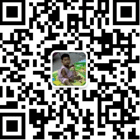其实云服务器建站并不难,用好工具软件,小白也能轻松搭建各类网站。这篇教程教大家用宝塔面板一键部署网站,或者自己上传网站程序进行部署。
先来讲腾讯云服务器搭建网站的步骤,(阿里云服务器搭建的步骤也基本一致),首先购买腾讯云服务器,可以在官网活动页面购买(更加优惠一些),也可以在自定义购买页面购买。
不管你买的云服务器是Windows系统还是Linux系统,都是可以安装宝塔面板的,因为Linux系统占用内存更小些,我这里使用的是Linux系统,用的是CentOS7操作系统。如果你想换操作系统的话,直接在“更多”设置里选“重装系统”就行了。
关于腾讯云服务器价格表,查看:https://curl.qcloud.com/mQQurhxy
一、登录云服务器
购买完成之后,打开腾讯云的控制台,找到你的腾讯云服务器。点击“登录”。
在登录窗口,输入root用户的密码登录。如果你之前没有设置root密码,就在“更多”设置里,选择重置密码即可。
二、安装宝塔面板
登录成功之后,输入宝塔面板的安装命令,可以直接去宝塔面板官网
把对应系统的命令复制粘贴过来即可,(云服务器教程网:v2xm.com)例如我用的是centos系统,就是下面这行命令。
yum install -y wget && wget -O install.sh https://download.bt.cn/install/install_6.0.sh && sh install.sh ed8484bec
如下图所示:
按下键盘的回车键,确认安装,就会自动开始安装。中间会出来两个提示,第一个提示是问你是否将宝塔面板安装在该目录下,你直接输入“y”,按下回车键即可。
第二个提示是问你是否开启面板SSL,建议你选择n ,也就是先不要开启,并且在10秒钟之内快速输入n执行。不然10秒后会自动开启面板SSL,开启之后,你如果没有提前给你的域名配置ssl证书,访问的时候会出现不安全提示,个人觉得这点真的很烦。开启面板SSL证书完全可以在进入宝塔面板之后,在设置里面去开启。这里没必要。
接着,等待宝塔面板自动安装完成,如下图所示,你需要记下的是外网面板地址,还有用户名以及密码。另外,你应该看到了下面一行字,写着:“若无法访问面板,请检查防火墙/安全组是否有放行面板[40926]端口”,这里的需要你去云服务器的安全组去开启这个40926端口。当然,你的端口显示的是哪个我并不知道,因为它是安装的时候随机生成的,你的显示是哪个端口,你就去开启哪个端口就行了。
三、设置安全组
怎么在安全组开启这个端口呢,点击“更多”-“安全组”-“配置安全组”
选择这个安全组,点击这个安全组的名字,就可以进入配置了,如下图所示:
进入后,你可能会发现,是下面这样的界面,(云服务器教程网:v2xm.com)(一般通过活动页面购买的套餐形式云服务器,基本都没有配置安全组),这里需要你先点击“一键放通”
”
然后,点击确定就行了
一键放通这几个常用端口之后,接着再点击“添加规则”来添加上面显示的40926端口(这里我安装的时候填这个,你的就不一定了啊,记得替换成自己的端口号)。就像下图中这样配置,你按照这个写就行了。
接着点击完成,配置好的安全组,大概就是下面这样:
四、登录宝塔面板管理后台
下面就可以在浏览器地址栏,输入上面的宝塔外网面板地址了,输入用户名和密码,就可以登录进去了。
五、安装LNMP
登录成功后,先登录宝塔面板账号,没有就注册一个,这里会弹出一个“推荐安装套件”,建议选择“”LNMP”安装,可以选择指定的版本,一般来说,默认的就可以了。(如果你这一步没有安装,又找不到这个安装界面,那么就去左侧的软件商店,一个一个选择安装也行)
安装过程需要几分钟时间,等待安装完成即可。你也可以关掉这个安装窗口,点击左上角的红色数标,随时可以打开这个窗口。
安装完成
六、一键部署WordPress网站
下面可以开始一键部署网站了,这里以最常用的WordPress网站为例:
首先,把你的域名解析到腾讯云服务器,解析的方法很简单。(云服务器教程网:v2xm.com)直接打开域名管理,选择域名后面的“解析”,进入到解析界面,选择“快速添加解析”,在主机ip这里输入你的云服务器公网ip地址即可。注意,是公网ip地址,不是内网。
解析成功之后,回到宝塔面板的管理后台,选择左边的“软件商店”,选择“一键部署”,在域名这里输入你的域名,比如如果你想同时使用带www的域名和不带www的域名,就像下面图中这样分两行填写就可以了。目录、数据库和密码,这些是可以自己更改的,如果懒的改,用默认的也行,个人建议还是改一下。点击“提交”。
这时候会提示已经部署成功,实际上目前只是下载了WordPress程序,并且告诉你数据库名、数据库用户名和密码,并没有开始安装WordPress。
接下来,把这个“访问站点”的地址在浏览器打开,如果你的云服务器是大陆地区的,那么是需要先进行备案的,不然会出现下面的提示。你只需要按照要求去完成备案即可,快的话几天就完成备案了。
如果你的网站备案完成后,你就能正常进入安装WordPress的界面,如下图所示:
(如果你没有备案,又想搭建站点访问的话,这里教大家一个方法:先在云服务器的安全组开启一个新的端口,比如这里我设置的是8899
然后在一键部署WordPress网站的时候,域名那里填写ip地址:8899 ,如下图所示
在访问地址的时候,记得在后面加上:8899,包括安装WordPress的时候也是一样
这样就可以无需备案并成功安装WordPress网站了
)
选择“简体中文”,点击继续,点击“现在就开始”。(云服务器教程网:v2xm.com)
在这里输入前面给出的数据库名、数据库用户名和密码。后面的两项“数据库主机”和“表前缀”默认即可,不用更改。接着点击“提交”
点击“运行安装程序”
输入站点标题、用户名、密码、电子邮箱,接着点击“安装WordPress”
出现下面的提示,就表示安装成功了。输入你刚刚设置的登录用户名和密码,就可以登录WordPress管理后台了。
成功进入到WordPress管理后台,到这里WordPress网站就搭建好了。
七、其他设置
另外,还有两项很有必要的设置。
1、伪静态设置
第一个是伪静态的设置,进入宝塔面板管理后台,选择网站后面的“设置”,选择“伪静态”,在下拉框里找到“WordPress”,然后点击“保存”即可。这样,你再去设置WordPress的固定链接,就不会出错了。
2、SSL证书配置
第二个是SSL的配置,配置好域名的SSL证书之后,就可以通过https协议访问了,而且可以开启“强制https访问”,这样你的网站在浏览器地址栏,就会出现一个安全锁,表示此连接安全。在不同的浏览器有不同的显示,但都会显示连接安全,如下图所示
如何配置SSL证书呢?(云服务器教程网:v2xm.com)你可以在宝塔面板直接申请一个,也可以在腾讯云或者阿里云申请免费的SSL证书,申请成功之后,下载对应服务器类型的证书文件(比如我这里部署的是NGINX类型的,那么就下载对应的),把里面的key和pem格式的文件内容,复制到这里的输入框里面,点击“保存并启用证书”就可以了。
以上就是关于云服务器零基础的建站教程,阿里云服务器、腾讯云服务器新手建站详细步骤的全部内容了,如果有不明白的地方,
服务器购买/咨询热线:15637009171或15617636856
本文链接:https://www.sqxnmj.com/jishuzhichiyuweihu/405.html